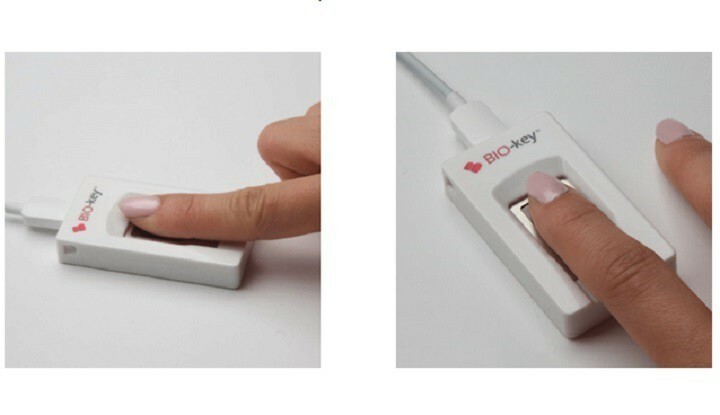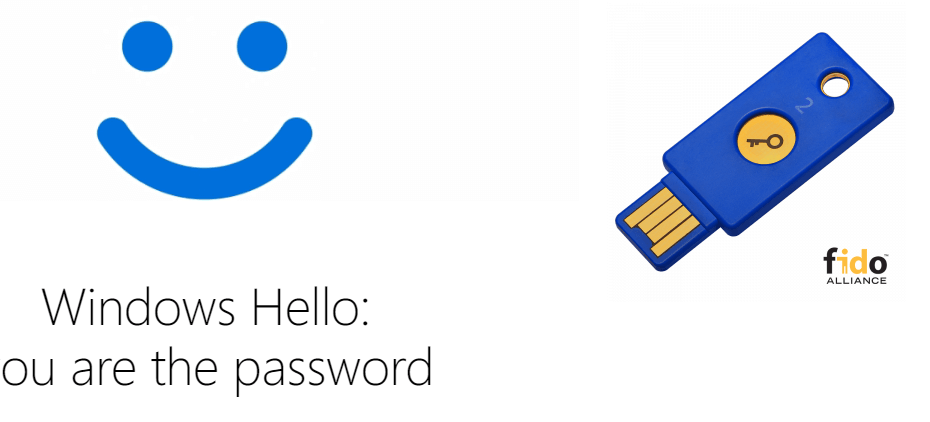- משתמשים רבים דיווחו כי Windows Hello הפסיק לעבוד לאחר שעדכן את Windows 10.
- הסיבות יכולות להיות שונות, משגיאות במהלך העדכון, ועד מנהלי התקנים מיושנים או רישומים גרועים.
- למידע נוסף על Windows Hello וכלים כאלה אחרים, עבור אל שלנו רכזת Windows 10.
- אם אתה צריך לפתור בעיות במחשבים, אז שלנו סעיף פתרון בעיות זה המקום שאתה צריך להיות בו.

- הורד את כלי התיקון למחשב Restoro שמגיע עם טכנולוגיות פטנט (פטנט זמין פה).
- נְקִישָׁה התחל סריקה כדי למצוא בעיות של Windows שעלולות לגרום לבעיות במחשב.
- נְקִישָׁה תיקון הכל כדי לפתור בעיות המשפיעות על אבטחת המחשב וביצועיו
- Restoro הורדה על ידי 0 קוראים החודש.
מיקרוסופט הציגה כמה תוספות שימושיות ל- חלונות שלום עם כל עדכון חדש. משתמשים יכולים כעת להשתמש בתכונה לזיהוי פנים של Windows 10 ב- Microsoft Edge ומכשירים נלווים.
עם זאת, העדכון האחרון עבור
חלונות 10 עלול לגרום לכמה בעיות ל- Windows Hello מכיוון שהוא גרם לרוב מערכות המערכת תכונות.במקרה שנתקלת בבעיה כלשהי עם Windows Hello עם התקנת העדכונים, אל תדאג כי הכנו כמה פתרונות שעשויים לעזור לך לפתור את הבעיה.
גורמים שונים יכולים למעשה לגרום לבעיה ב- Windows Hello, וניסינו לכסות את רובם.
לכן, ללא שום התייחסות נוספת, להלן מספר פתרונות לבעיות של Windows Hello ב- Windows 10.
כבר כתבנו בעבר על בעיות של Windows Hello. הוסף דף זה לסימניות במקרה שאתה זקוק לו.
כיצד אוכל לפתור בעיות של Windows Hello לאחר עדכונים?
1. ודא שמנהלי המצלמה שלך תואמים

פתרון זה דומה לקודם, רק שהוא כולל חומרה אחרת.
מאז Windows Hello משתמש שלך מַצלֵמָה, אם מנהל ההתקן שלו מיושן, או אינו תואם לעדכונים חדשים יותר, תוכנת זיהוי הפנים של מיקרוסופט כנראה לא תפעל.
לכן, השתמש באותה שיטה כמו בפתרון שלמעלה וודא שמנהל ההתקן שלך מעודכן.
אם מנהל ההתקן של המצלמה שלך מיושן, עדכן אותו לגירסה העדכנית, ותוכל להפעיל את Windows Hello שוב.
אנו ממליצים בחום DriverFix להורדה אוטומטית של כל מנהלי ההתקן המיושנים במחשב האישי שלך.

כלי זה ישמור על בטיחות המערכת שלך מכיוון שתוכל להוריד ולהתקין באופן ידני את גרסת מנהל ההתקן הלא נכונה. תוכלו גם לראות אילו מנהלי התקנים אינם מעודכנים ואיזו גרסה הם.
לא רק זה, אבל זה גם יתקן את כל מנהלי ההתקנים שניזוקו, שבורים או חסרים כל אחד בו זמנית.

DriverFix
כדי לפתור את הבעיות שלך ב- Windows Hello, אתה זקוק למנהלי התקנים מעודכנים. כדי לקבל מנהלי התקנים מעודכנים, אתה צריך DriverFix!
בקר באתר
2. כבה את ההפעלה המהירה
- סוּג אפשרויות צריכת חשמל בתיבת החיפוש ופתח אפשרויות צריכת חשמל
- בחר בחר מה לעשות כפתורי ההפעלה
- לחץ על שנה הגדרות שאינן זמינות כרגע
- בטל את הסימון בתיבת הסימון שליד הפעלה מהירה

הפעל סריקת מערכת כדי לגלות שגיאות אפשריות

הורד את Restoro
כלי לתיקון מחשב

נְקִישָׁה התחל סריקה כדי למצוא בעיות ב- Windows.

נְקִישָׁה תיקון הכל כדי לפתור בעיות עם טכנולוגיות פטנט.
הפעל סריקת מחשב באמצעות כלי התיקון Restoro כדי למצוא שגיאות הגורמות לבעיות אבטחה והאטות. לאחר השלמת הסריקה, תהליך התיקון יחליף קבצים פגומים בקבצי ורכיבי Windows חדשים.
על פי דיווחים ממשתמשים שחוו בעיות ב- Windows Hello עוד לפני שביצעת עדכון, הפעלה מהירה של הפעלה מהירה יכולה להשבית תכונה זו או לגרום לה לְהִתְרַסֵק.
אז ברור שהדבר הראשון שאתה צריך לנסות כשאתה מבחין בבעיה כלשהי עם Windows Hello הוא לכבות את האתחול המהיר.
למרות שממש מומלץ להפעיל אפשרות זו, אם אתה משתמש ב- Windows Hello בכניסה למערכת שלך, עדיף שהיא תושבת.
עם זאת, אם כיבוי ההפעלה המהירה לא הצליח לבצע את העבודה, נסה כמה מהפתרונות המפורטים להלן.
אינך יכול להשבית את ההפעלה המהירה? אין דאגות, השתמש במדריך זה כדי לפתור את הבעיה!
3. התקן מחדש את מנהלי ההתקנים של Windows Hello

- עבור אל חיפוש, הקלד מנהל התקנים ופתח מנהל התקן
- מצא את מנהל ההתקן של Windows Hello שלך, לחץ עליו באמצעות לחצן העכבר הימני ובחר הסר את תוכנת מנהל ההתקן
- הפעל מחדש את המחשב
- לאחר ההפעלה הבאה, Windows 10 צריך לזהות באופן אוטומטי את Windows Hello ולהתקין את מנהל ההתקן האחרון עבורה
- ברגע ש- Windows 10 מתקין את מנהל ההתקן שוב, נסה להפעיל את Windows Hello כדי לראות אם הבעיה נפתרה
חלק מהמשתמשים באינטרנט דיווחו כי התקנה מחדש של מנהלי ההתקנים של Windows Hello סייעה בפתרון הבעיה.
אך לפני שתתקין מחדש את מנהל ההתקן, ודא שהוא מעודכן תחילה, על ידי מעבר אל מנהל ההתקנים.
אם מנהל ההתקן של Windows Hello אינו מעודכן, עדכן אותו, הפעל מחדש את המחשב ונסה להפעיל את Windows Hello שוב.
מצד שני, אם מנהל ההתקן של Windows Hello מעודכן, נסה להתקין אותו מחדש, כפי שאמרנו במקור.
4. הפעל את פותר הבעיות של Windows 10
- עבור אל חיפוש, הקלד פתרון בעיות ופתח פתרון תקלות
- לך ל חומרה וצליל החלק של פותר הבעיות
- כעת לחץ על חומרה והתקנים

- פותר הבעיות יתחיל, אז המתן לסיום התהליך ופעל לפי ההוראות המופיעות על המסך
- אם פותר הבעיות מצא בעיה ב- Windows Hello, הוא יתקן אותה באופן אוטומטי
- איתחול המחשב שלך
אם אף אחד מהפתרונות המפורטים לעיל לא הצליח לפתור את הבעיה עם Windows Hello שנגרמה על ידי שלך העדכון האחרון, נסה פיתרון אוניברסלי שיכול לעבוד עבור יותר ממערכת Windows 10 אחת בְּעָיָה.
פיתרון זה הוא כלי האבחון והפתרון המובנה של Windows 10, פותר הבעיות של Windows.
לכן, הפעל את פותר הבעיות של Windows ובדוק אם הוא יכול לפתור את הבעיה עבורך.
מחפש את הכלי הטוב ביותר לפתרון בעיות? הנה הבחירות המובילות שלנו.
זה בערך, אנו מקווים שמאמר זה עזר לך לפתור בעיות פוטנציאליות עם Windows Hello הנגרמות על ידי עדכון של Windows.
אם יש לך הערות, שאלות או הצעות, פשוט יידע אותנו בתגובות למטה.
 עדיין יש לך בעיות?תקן אותם בעזרת הכלי הזה:
עדיין יש לך בעיות?תקן אותם בעזרת הכלי הזה:
- הורד את כלי התיקון למחשב זה דורג נהדר ב- TrustPilot.com (ההורדה מתחילה בעמוד זה).
- נְקִישָׁה התחל סריקה כדי למצוא בעיות של Windows שעלולות לגרום לבעיות במחשב.
- נְקִישָׁה תיקון הכל כדי לפתור בעיות עם טכנולוגיות פטנט (הנחה בלעדית לקוראים שלנו).
Restoro הורדה על ידי 0 קוראים החודש.